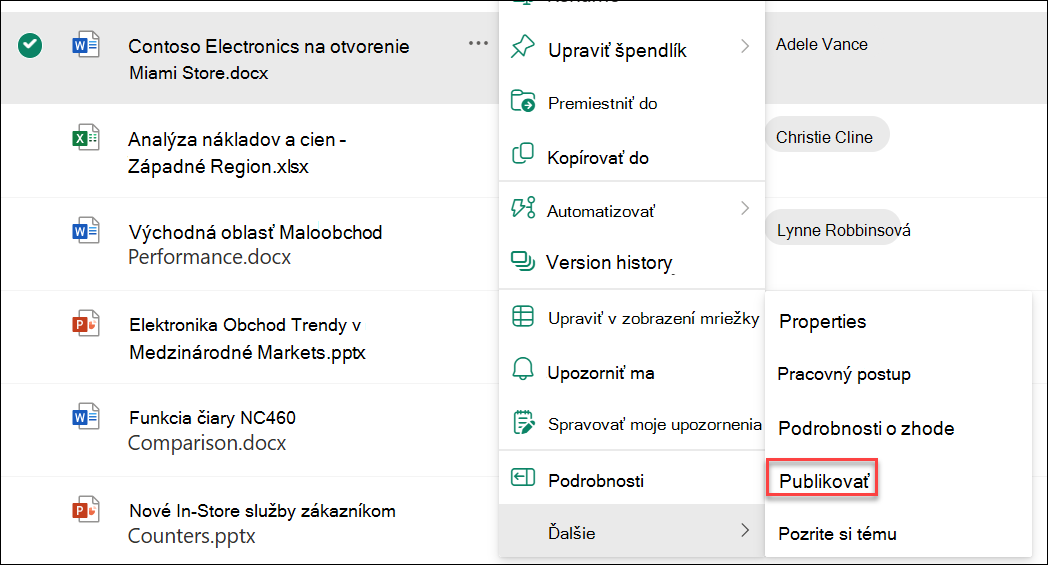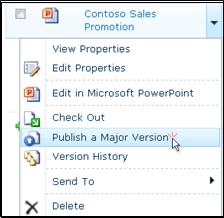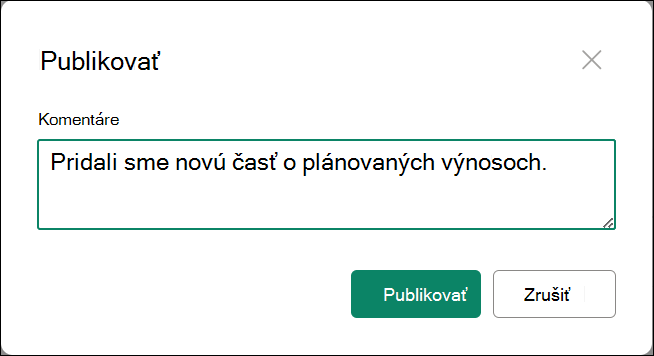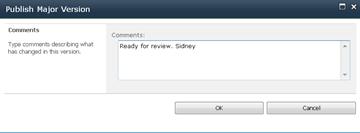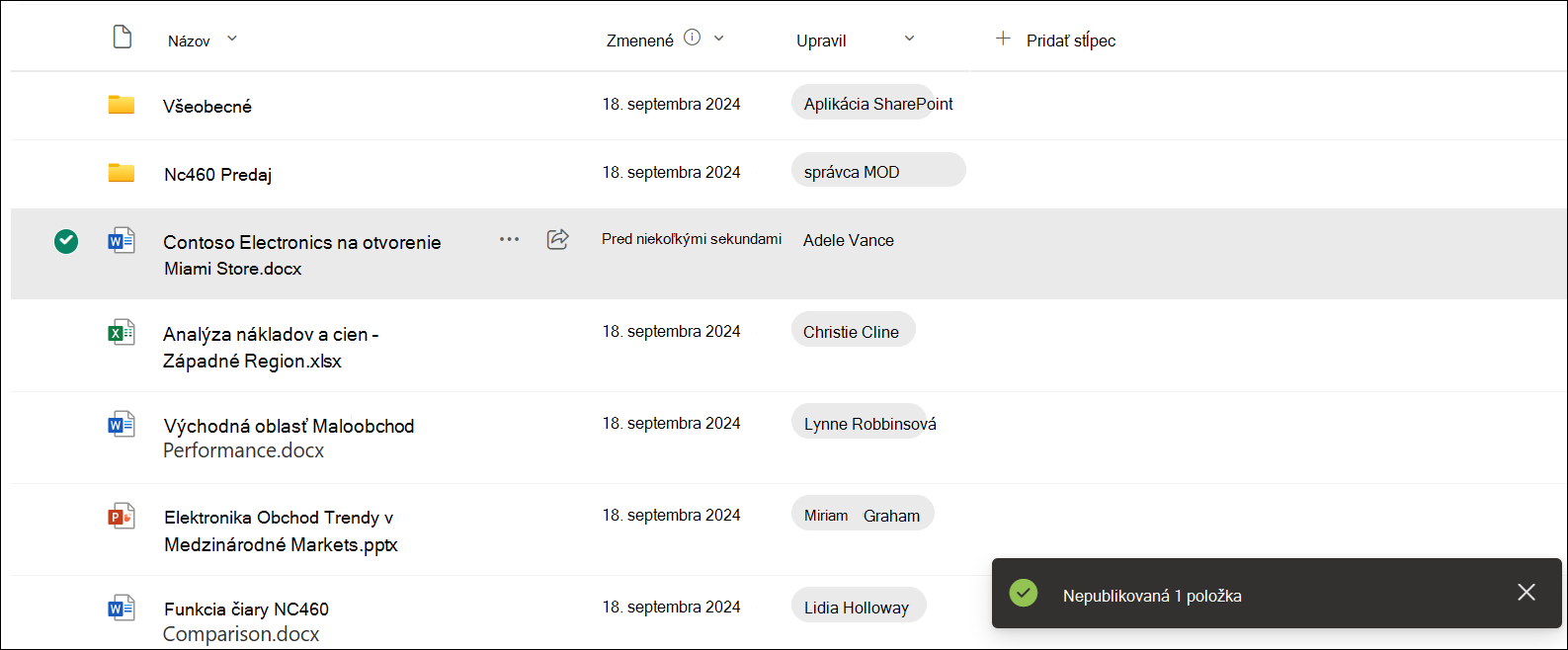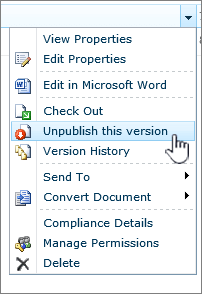Publikovanie hlavnej verzie súboru
Hlavné a vedľajšie verzie súborov sa používajú na sledovanie zmien v súbore:
-
Hlavné verzie identifikované celými číslami, ako napríklad 5.0, sa zvyčajne používajú pre medzníky alebo keď je súbor pripravený na revíziu širokou cieľovou skupinou.
-
Vedľajšie verzie identifikované desatinnými číslami, ako napríklad 5.1, sa používajú na prebiehajúce koncepty alebo práce, ktoré sú zvyčajne viditeľné len pre vlastníka súboru a verzie s povoleniami až do publikovania hlavnej verzie.
Keď ste pripravení na zobrazenie vedľajšej verzie súboru inými používateľmi, publikujte ho.
-
Prejdite do knižnice, v ktorej sa nachádza súbor.
-
Vyberte položku alebo súbor, pre ktorý chcete publikovať hlavnú verziu, a vykonajte niektorý z týchto krokov:
Vyberte tri bodky (...), vyberte položku Ďalšie a potom vyberte položku Znova publikovať.
Vyberte tri bodky (...), znova tri bodky (...), vyberte položku Rozšírené a potom vyberte položku Publikovať hlavnú verziu.
Ukážte myšou na názov dokumentu, vyberte šípku rozbaľovacieho zoznamu a vyberte položku Publikovať hlavnú verziu.
V závislosti od verzie SharePointu sa otvorí dialógové okno Publikovať alebo Dialógové okno Publikovať hlavnú verziu .
-
Do poľa Komentáre zadajte komentár a potom vyberte položku Publikovať alebo OK.
Poznámka: Komentáre sú voliteľné a uľahčujú vyhľadanie predchádzajúcej verzie.
Zrušenie publikovania verzie súboru
Ak máte potrebné povolenia, môžete zrušiť publikovanie verzie z knižnice dokumentov. Ak je vo vašej knižnici povolená tvorba hlavných a vedľajších verzií, nepublikovaná verzia sa stane vedľajšou verziou a v závislosti od nastavení v knižnici už nemusia byť viditeľné pre ľudí, ktorí majú povolenia na zobrazenie iba hlavných verzií v knižnici.
-
Prejdite do zoznamu alebo knižnice, kde sa nachádza položka alebo súbor.
-
Vyberte dokument, ktorý chcete zrušiť publikovanie, a potom vykonajte niektorý z týchto krokov:
Vyberte tri bodky (...), vyberte položku Ďalšie a potom vyberte položku Zrušiť publikovanie.
Vyberte tri bodky (...), znova tri bodky (...), vyberte položku Rozšírené a potom vyberte položku Zrušiť publikovanie tejto verzie.
Najnovšia hlavná verzia je okamžite nepublikovaná.
Ukážte myšou na názov dokumentu, vyberte šípku rozbaľovacieho zoznamu a vyberte položku Zrušiť publikovanie tejto verzie.
Keď sa zobrazí výzva na potvrdenie, že chcete zrušiť publikovanie verzie, vyberte tlačidlo OK.
Poznámka: Tento článok predpokladá, že pre knižnicu sú povolené hlavné a vedľajšie verzie. Ak na to máte povolenie, nastavenia riadenia verzií knižnice môžete spravovať v nastaveniach knižnice. Ďalšie informácie nájdete v téme Povolenie a konfigurácia riadenia verzií pre zoznam alebo knižnicu .